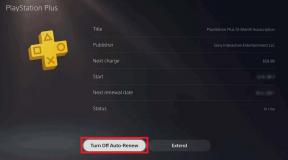Las 7 mejores formas de corregir el código de error de inicio de sesión E84 en Steam para Windows
Miscelánea / / June 08, 2023
Puede ser confuso si Steam sigue mostrándote el código de error E84 y el error "Algo salió mal al intentar iniciar sesión". Sorprendentemente, tales errores pueden ocurrir incluso cuando usa las credenciales de inicio de sesión correctas. Esto puede suceder por varias razones, desde fallas temporales en la aplicación hasta problemas del lado del servidor. Afortunadamente, puede solucionar el problema con algunas soluciones.
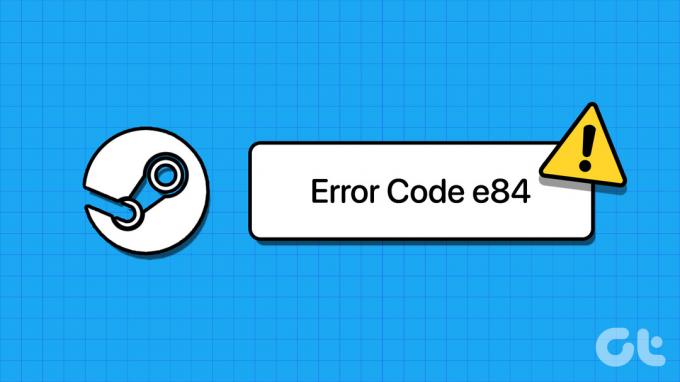
Steam es todo diversión y juegos una vez que no puede iniciar sesión y encontrar códigos de error crípticos. Si usted no puedo acceder a Steam debido al código de error de inicio de sesión E84, pruebe los siguientes consejos para solucionar el problema subyacente.
1. Agregue un parámetro de inicio de sesión en el archivo EXE de Steam
Una solución efectiva para corregir el código de error de inicio de sesión E84 es agregar el parámetro '-noreactlogin' al archivo ejecutable de Steam. Varios usuarios en los foros de Steam informaron arreglando este error en particular con este truco. También puedes intentarlo.
Paso 1: En el escritorio de su computadora, haga clic derecho en el acceso directo de Steam y seleccione Propiedades.

Paso 2: Cambie a la pestaña Acceso directo. En el campo Destino, haga clic al final de la ruta, ingrese un espacio y luego escriba -noreactlogin.
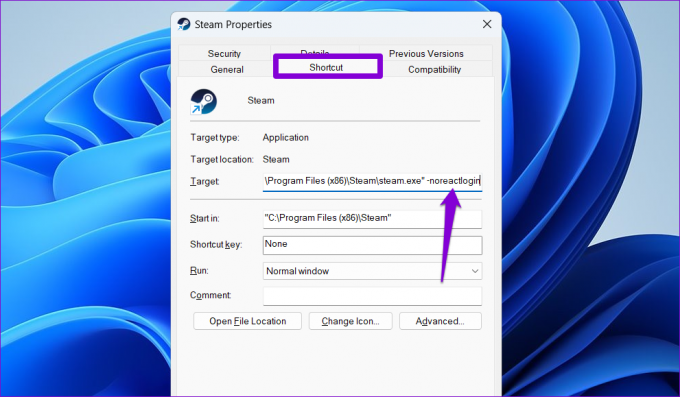
Paso 3: Pulse Aplicar, seguido de Aceptar.
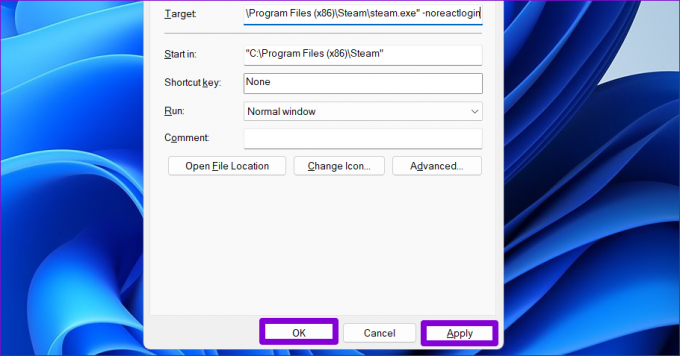
Abra la aplicación Steam nuevamente y verifique si todavía muestra errores cuando inicia sesión. Si es así, repita los pasos anteriores y elimine el parámetro '-noreactlogin' y continúe con las correcciones a continuación.
2. Forzar cierre y reapertura de Steam
Esto puede parecer básico, pero no se salte este paso. Steam puede mostrar el código de error E84 debido a fallas temporales en la aplicación. Si no es nada importante, cerrar y volver a abrir el cliente Steam debería ayudar a solucionarlo.
Presione Ctrl + Shift + Atajo de teclado Esc para abrir el Administrador de tareas. En la pestaña Procesos, haga clic derecho en Steam y seleccione Finalizar tarea en el menú contextual.
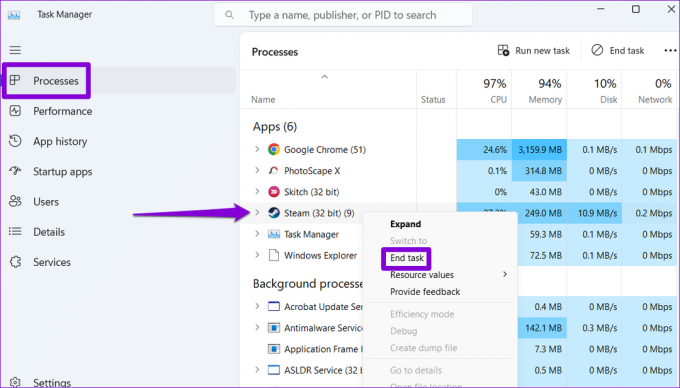
Vuelva a abrir la aplicación Steam después de esto y vea si puede iniciar sesión.
3. Cambiar a una conexión de red diferente
Una conexión a Internet lenta o intermitente también puede dar lugar a este tipo de errores de inicio de sesión en Steam. Si reiniciar el cliente Steam no ayuda, intente cambiar a una conexión de red diferente. Además, si usa un servicio VPN, considere deshabilitarlo momentáneamente y luego vuelva a intentarlo.
4. Restablece tu contraseña de Steam
Otra causa del código de error de inicio de sesión E84 en Steam son los problemas de autenticación con su cuenta. Para solucionar esto, intente restablecer la contraseña de su cuenta desde el sitio web de Steam.
Paso 1: Abra su navegador web preferido y diríjase al sitio web de Steam.
Visita vapor
Paso 2: Haga clic en la opción Iniciar sesión en la esquina superior derecha.

Paso 3: Haga clic en 'Ayuda, no puedo iniciar sesión' en la parte inferior.
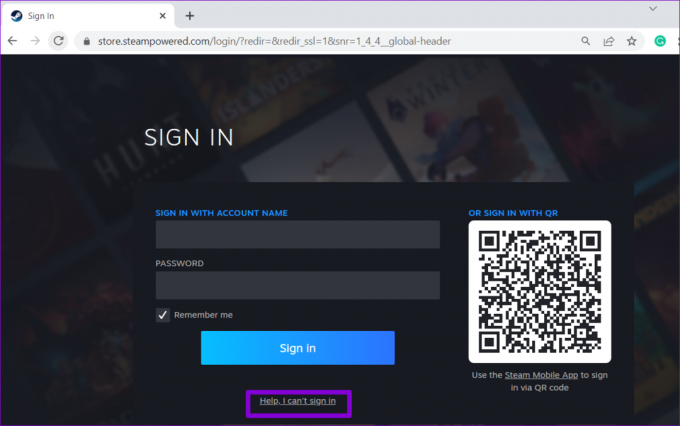
Etapa 4: Seleccione la opción 'Olvidé el nombre o la contraseña de mi cuenta de Steam'.
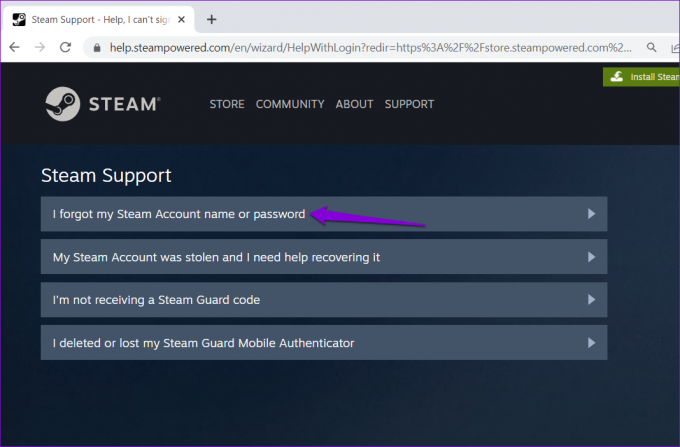
Paso 5: Escriba la dirección de correo electrónico o el número de teléfono vinculado a su cuenta de Steam y haga clic en Buscar.
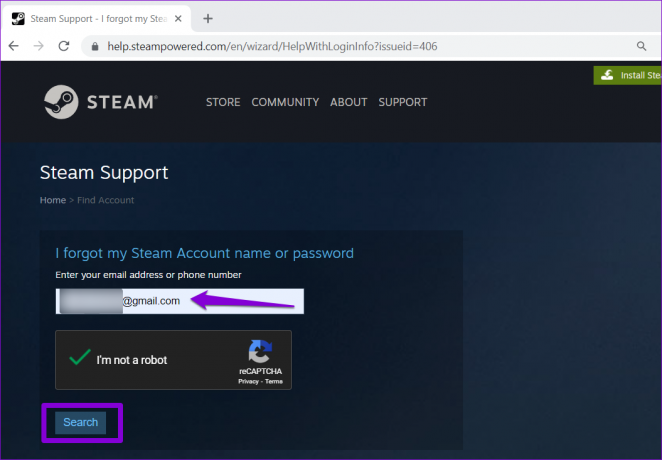
Paso 6: Seleccione la opción 'Enviar por correo electrónico un código de verificación de cuenta a [ID de correo electrónico]'. Luego, haga clic en el enlace de verificación recibido en su correo electrónico.
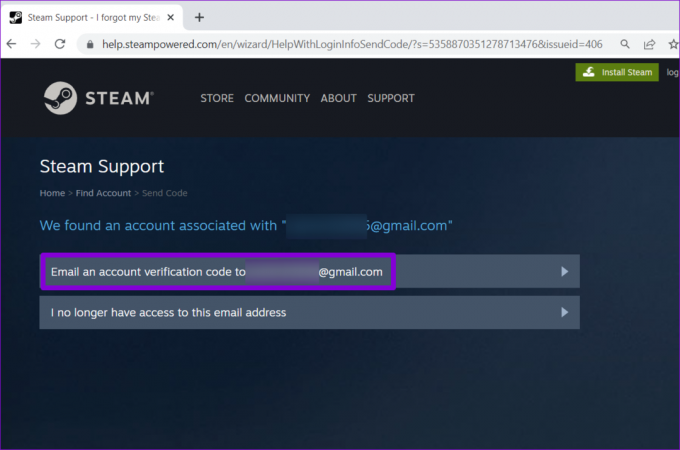
Paso 7: Haga clic en Restablecer mi contraseña.
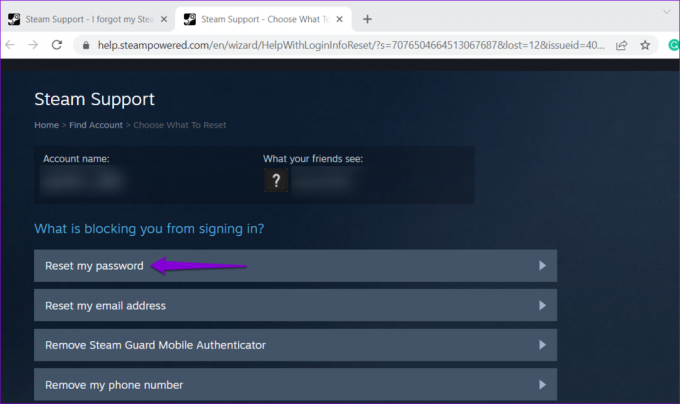
Paso 8: Establezca una nueva contraseña para su cuenta de Steam y haga clic en el botón Cambiar contraseña.

Después de restablecer su contraseña, intente iniciar sesión en la aplicación Steam nuevamente.
5. Comprobar el estado del servidor de Steam
Puede que no seas el único que tiene problemas de inicio de sesión con Steam. Existe la posibilidad de que los servidores de Steam se enfrenten a una interrupción, lo que resulta en el código de error de inicio de sesión E84. Puede verificar Downdetector para inspeccionar si otros usuarios de Steam enfrentan problemas similares.
Visite Downdetector

Si los servidores están inactivos, espere a que Steam solucione el problema y luego intente iniciar sesión nuevamente.
6. Fecha y hora correctas del sistema
Si tu La computadora con Windows está configurada en una fecha u hora incorrecta, las aplicaciones como Steam pueden tener problemas para comunicarse con el servidor. Para evitar discrepancias, debe habilitar la función de fecha y hora automáticas en su computadora con Windows.
Paso 1: Presione el método abreviado de teclado de Windows + I para abrir la aplicación Configuración.
Paso 2: Seleccione Hora e idioma en la barra lateral izquierda. Luego, haga clic en Fecha y hora en el panel derecho.

Paso 3: Habilite la opción junto a 'Establecer hora automáticamente'.

7. Reinstalar la aplicación Steam
Si no puede iniciar sesión en la aplicación Steam en este momento, es posible que algunos de los archivos principales de la aplicación estén dañados. En ese caso, su mejor opción es desinstalar y reinstalar Steam en su PC.
Nota: La desinstalación de Steam también eliminará todo el contenido de los juegos de su computadora. Consulte la guía oficial de Steam para cambia la ubicación predeterminada de tus juegos.
Así es como puede hacerlo.
Paso 1: Haga clic derecho en el ícono Inicio y seleccione Aplicaciones instaladas de la lista.

Paso 2: Ubique la aplicación Steam en la lista, haga clic en el ícono de menú (tres puntos horizontales) al lado y seleccione Desinstalar.
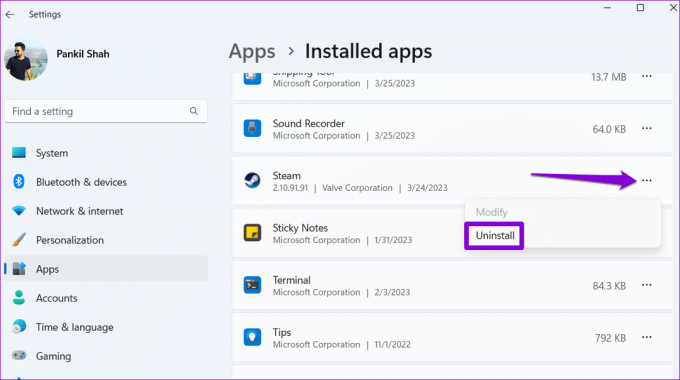
Paso 3: Seleccione Desinstalar para confirmar.

Después, descargar e instalar la aplicación Steam de nuevo. Después de esto, iniciará sesión sin ningún error.
No más obstáculos de inicio de sesión
Ser interrumpido con el código de error de inicio de sesión E84 en Steam es probablemente lo último que querrías en tu tiempo libre. Afortunadamente, corregir este código de error en particular no lleva mucho tiempo si aplica las correcciones anteriores.
¿Cuál de los consejos anteriores funcionó para usted? Háganos saber en los comentarios a continuación.
Última actualización el 16 de mayo de 2023
El artículo anterior puede contener enlaces de afiliados que ayudan a respaldar a Guiding Tech. Sin embargo, no afecta nuestra integridad editorial. El contenido sigue siendo imparcial y auténtico.

Escrito por
Pankil es un ingeniero civil de profesión que comenzó su viaje como escritor en EOTO.tech. Recientemente se unió a Guiding Tech como escritor independiente para cubrir procedimientos, explicaciones, guías de compra, consejos y trucos para Android, iOS, Windows y Web.